BeneCheck 管理软件操作说明
BEN-CREEL_cn_GV-SENS

安全操作维护前言BEN -CREEL V操作手册尊敬的客户:我们在此热烈欢迎您加入不断壮大的,用户满意的BENNINGER 产品大家庭。
我们非常感谢您对我们的信任,并衷心祝愿您的新设备能给您的工作带来许多快乐。
作为一个可信赖的企业,我们编写了使用说明书。
如果您认真按照下面的说明,您将会对设备的运转非常满意,进而也延长其使用寿命。
尽管如此,如果以后您的设备有问题,请深信不疑地向我们的客户服务中心寻求帮助。
电话:+41 (0)71 - 955 85 85 传真: +41 (0)71 - 955 84 90版权所有,不得翻印(C)(版权保护号 SN 210318)BENNINGER 股份公司, Uzwil (瑞士)安全目录:. . . . . . . . . . . . . . . . . . . . . . . . . . . . . . . . . . . . . . . . . . . . . . . . . . . . . . . . . . . . . . . . . . . . . . .11.一般说明 . . . . . . . . . . . . . . . . . . . . . . . . . . . . . . . . . . . . . . . . . 2 - 61.1操作安全说明 . . . . . . . . . . . . . . . . . . . . . . . . . . . . . . . . . . . . . . . . . . . . . . . . . . . . . 2 - 31.2操作流程说明 . . . . . . . . . . . . . . . . . . . . . . . . . . . . . . . . . . . . . . . . . . . . . . . . . . . . .31.3培训 . . . . . . . . . . . . . . . . . . . . . . . . . . . . . . . . . . . . . . . . . . . . . . . . . . . . . . . . . . . .41.4安全设备. . . . . . . . . . . . . . . . . . . . . . . . . . . . . . . . . . . . . . . . . . . . . . . . . . . . . . . . .41.5工具和辅助工具 . . . . . . . . . . . . . . . . . . . . . . . . . . . . . . . . . . . . . . . . . . . . . . . . . . .51.6按照规定使用 . . . . . . . . . . . . . . . . . . . . . . . . . . . . . . . . . . . . . . . . . . . . . . . . . . . . .51.7施工措施和设备 . . . . . . . . . . . . . . . . . . . . . . . . . . . . . . . . . . . . . . . . . . . . . . . . . . .51.8机器的改进 . . . . . . . . . . . . . . . . . . . . . . . . . . . . . . . . . . . . . . . . . . . . . . . . . . . . . . .62.关于机器的特别说明 . . . . . . . . . . . . . . . . . . . . . . . . . . . . . . . .71.一般说明1.1操作安全说明您在操作安全说明中所遇见的这个符号,表明危险会损伤身体。
安珂系统操作流程图文说明书

EnCor 系统图文操作流程(超声模式)注意注意:在插入套管针前须用手术刀划开皮肤。
注意:ECP01乳房活检取样探针是经过灭菌的,仅限于一次性使用。
请勿重复灭菌。
使用流程:1. 在打开电源开关前,请检查各部分连接线路均连接正常, 电源线已接上外部电源:2. 开机过程:1)首先,打开真空系统模块VS3000电源开关(位于真空系统模块后部右下角 图1),可以看到真空系统前面板绿色指示灯亮,表示正常启动;图12)然后,打开控制系统模块CM3000电源开关(位于控制系统模块后部右下角,图2),可以看到控制系统模块CM3000前面板Power 按键变为桔红色,然后按下此Power 按键,启动控制系统模块CM3000,启动成功后,Power 按键变为绿色,前面板将依次显示一些画面,并校正检测驱动手柄,直至显示画面(如图所示,图3),表示开机自检和驱动手柄自检完成。
图2 图33. 安装真空管,真空罐和活检取样探针;安装冲洗管,无菌盐水包:1)安装真空罐如图所示,将真空桶盖上的帽子盖好,并将桶盖盖在桶上。
打开真空系统VS3000前门,然后将盖好盖的桶放到真空系统中桶的位置,并将真空系统的管路如图所示,连上桶盖中央的圆孔。
2)安装真空管按照如图所示,将真空管卡入两个阀门。
3)连接冲洗管:将冲洗管真空包装打开后,如图所示安装冲洗管。
4)检查ECP01乳房活检取样探针包装,确保其完整性。
包装破损请勿使用。
拆开活检取样探针无菌包装,按如图所示装上取样探针a. 驱动手柄和活检取样探针上均有相对应的前卡扣和后卡扣,将取样探针的前卡扣对着驱动手柄的前卡扣对好后,只需轻轻一按取样探针的后部,听见“咔”一声响,后卡扣即安装好。
注意要对准卡扣。
b. 连接管路:如下图所示:将真空管和取样针真空管路末端连接,注意勿拧太紧,以免难以拆下。
如下图所示:将冲洗管上的保护帽拆下,连接上取样针上的冲洗管路。
(如果手术不需要冲洗切下的组织,可不用连接)冲洗管的另一端需要连接上无菌盐水包。
科箭操作手册
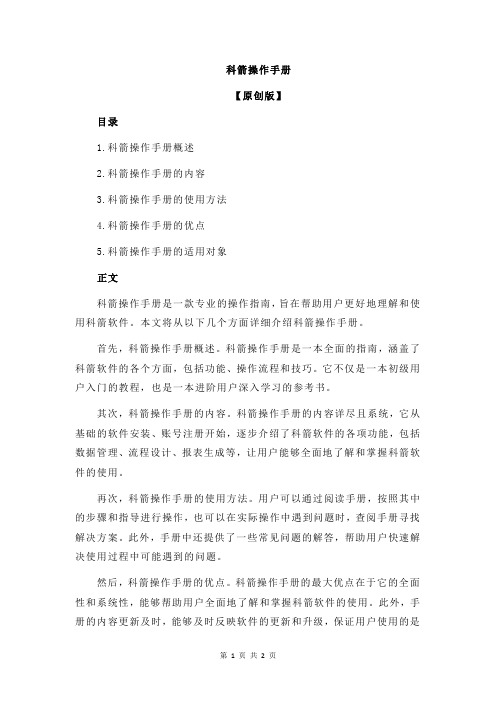
科箭操作手册
【原创版】
目录
1.科箭操作手册概述
2.科箭操作手册的内容
3.科箭操作手册的使用方法
4.科箭操作手册的优点
5.科箭操作手册的适用对象
正文
科箭操作手册是一款专业的操作指南,旨在帮助用户更好地理解和使用科箭软件。
本文将从以下几个方面详细介绍科箭操作手册。
首先,科箭操作手册概述。
科箭操作手册是一本全面的指南,涵盖了科箭软件的各个方面,包括功能、操作流程和技巧。
它不仅是一本初级用户入门的教程,也是一本进阶用户深入学习的参考书。
其次,科箭操作手册的内容。
科箭操作手册的内容详尽且系统,它从基础的软件安装、账号注册开始,逐步介绍了科箭软件的各项功能,包括数据管理、流程设计、报表生成等,让用户能够全面地了解和掌握科箭软件的使用。
再次,科箭操作手册的使用方法。
用户可以通过阅读手册,按照其中的步骤和指导进行操作,也可以在实际操作中遇到问题时,查阅手册寻找解决方案。
此外,手册中还提供了一些常见问题的解答,帮助用户快速解决使用过程中可能遇到的问题。
然后,科箭操作手册的优点。
科箭操作手册的最大优点在于它的全面性和系统性,能够帮助用户全面地了解和掌握科箭软件的使用。
此外,手册的内容更新及时,能够及时反映软件的更新和升级,保证用户使用的是
最新的操作方法和技巧。
最后,科箭操作手册的适用对象。
科箭操作手册适用于所有使用科箭软件的用户,无论是初学者还是进阶用户,都能够从中获得帮助。
科脉商业管理使用手册2【范本模板】
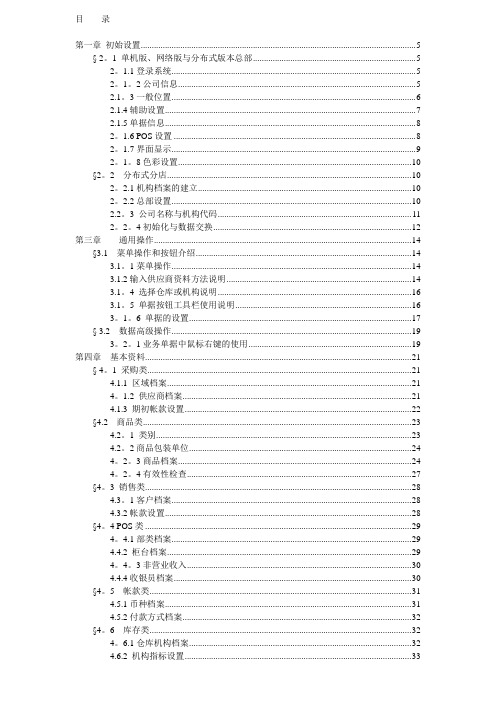
目录第一章初始设置 (5)§ 2。
1 单机版、网络版与分布式版本总部 (5)2。
1.1登录系统 (5)2。
1。
2公司信息 (5)2.1。
3一般位置 (6)2.1.4辅助设置 (7)2.1.5单据信息 (8)2。
1.6 POS设置 (8)2。
1.7界面显示 (9)2。
1。
8色彩设置 (10)§2。
2 分布式分店 (10)2。
2.1机构档案的建立 (10)2。
2.2总部设置 (10)2.2。
3 公司名称与机构代码 (11)2。
2。
4初始化与数据交换 (12)第三章通用操作 (14)§3.1 菜单操作和按钮介绍 (14)3.1。
1菜单操作 (14)3.1.2输入供应商资料方法说明 (14)3.1。
4 选择仓库或机构说明 (16)3.1。
5 单据按钮工具栏使用说明 (16)3。
1。
6 单据的设置 (17)§ 3.2 数据高级操作 (19)3。
2。
1业务单据中鼠标右键的使用 (19)第四章基本资料 (21)§ 4。
1 采购类 (21)4.1.1 区域档案 (21)4。
1.2 供应商档案 (21)4.1.3 期初帐款设置 (22)§4.2 商品类 (23)4.2。
1 类别 (23)4.2。
2商品包装单位 (24)4。
2。
3商品档案 (24)4。
2。
4有效性检查 (27)§4。
3 销售类 (28)4.3。
1客户档案 (28)4.3.2帐款设置 (28)§4。
4 POS类 (29)4。
4.1部类档案 (29)4.4.2 柜台档案 (29)4。
4。
3非营业收入 (30)4.4.4收银员档案 (30)§4。
5 帐款类 (31)4.5.1币种档案 (31)4.5.2付款方式档案 (32)§4。
6 库存类 (32)4。
6.1仓库机构档案 (32)4.6.2 机构指标设置 (33)4。
7.1商品料浏览的方法 (33)4.7.2 浏览供应商的方法 (34)4.7。
策泽门禁系统软件使用说明书 精品
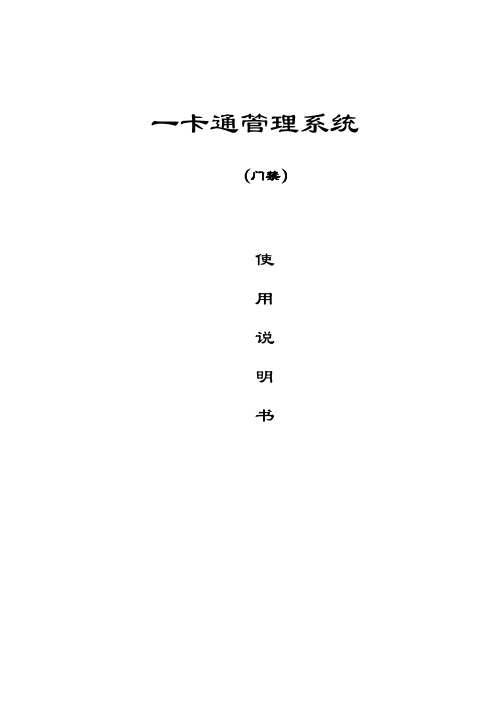
一卡通管理系统(门禁)使用说明书第一章软件安装第1.1节软件系统对计算机的配置要求计算机设备:CPU Celeron 400MHz 或Pentium 133MHz以上内存最低要求128 MB [推荐256MB或以上]硬盘200MB以上的可用空间显示Super VGA (1024x768) 或更高分辨率的显示器(颜色设置为256 色或更高)鼠标Microsoft 鼠标或兼容的指点设备操作系统:Windows 2000中文简体版Windows XP中文简体版Microsoft Windows 20XX Windows NT 中文简体版第1.2节软件系统安装将安装光盘放入光盘驱动器中,运行光盘中的程序,出现如下页面。
有时安装包是通过网络传过来,请在安装包中直接点击运行程序。
页面中的姓名、组织、序列号等栏位都可以不用填写,直接点击【下一步(N) 】即进入到下一步安装页面,如下图。
按照上述页面提示,可以点击【取消】退出安装,也可以点击【下一步(N) 】进入到下一步安装页面,如下图。
特别提醒:本系统数据库为SQL SERVER2000网络型数据库,建议你购买微软正版的SQL SERVER2000企业标准版数据库系统。
同时,本安装包也包含了微软的桌面版SQL SERVER2000,你可以直接根据上述安装向导的指引安装微软的桌面版SQL SERVER2000并使用它。
上述数据库安装页面包括两个选项,即“创建数据库;创建客户端;”,请正确选择安装选项:如果网络内没有安装过本公司的数据库请选择第一项,如安装了本公司的数据库,则选择第二个选项“创建客户端”;如果你选择的是创建数据库,点击下一步:输入你的用户名和密码;1、并点击【下一步(N) 】进入到下一步安装页面(安装数据库),如下图:系统数据库缺省安装路径为“D:\DataBase”,建议你使用该缺省路径。
点击【下一步(N) 】进入到数据库的安装路径选择页面,如下图:点下一步;然后,按提示要求,简单点击相应按钮即可完成系统的安装,安装完毕后,你可以点击图标启动系统运行。
派贝克服装CAD操作手册2009
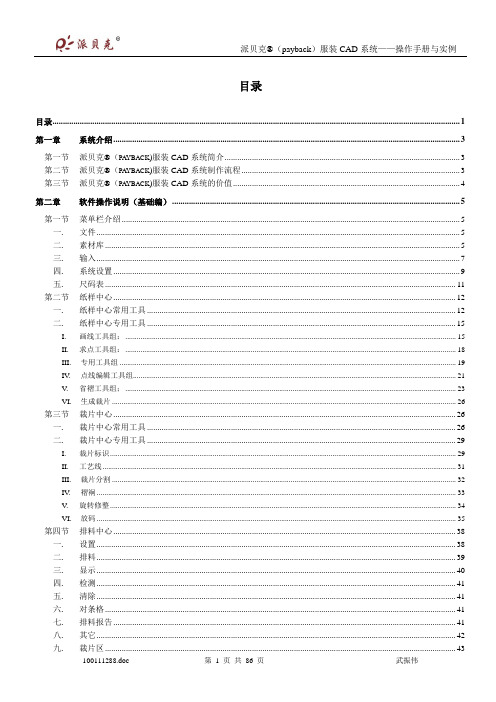
目录目录 (1)第一章系统介绍 (3)第一节派贝克®(PAYBACK)服装CAD系统简介 (3)第二节派贝克®(PAYBACK)服装CAD系统制作流程 (3)第三节派贝克®(PAYBACK)服装CAD系统的价值 (4)第二章软件操作说明(基础编) (5)第一节菜单栏介绍 (5)一.文件 (5)二.素材库 (5)三.输入 (7)四.系统设置 (9)五.尺码表 (11)第二节纸样中心 (12)一.纸样中心常用工具 (12)二.纸样中心专用工具 (15)I.画线工具组: (15)II.求点工具组: (18)III.专用工具组 (19)IV.点线编辑工具组 (21)V.省褶工具组; (23)VI.生成裁片 (26)第三节裁片中心 (26)一.裁片中心常用工具 (26)二.裁片中心专用工具 (29)I.裁片标识 (29)II.工艺线 (31)III.裁片分割 (32)IV.褶裥 (33)V.旋转修整 (34)VI.放码 (35)第四节排料中心 (38)一.设置 (38)二.排料 (39)三.显示 (40)四.检测 (41)五.清除 (41)六.对条格 (41)七.排料报告 (41)八.其它 (42)九.裁片区 (43)十.混排 (44)第五节打印输出 (44)一.绘图仪输出 (44)二.切割机输出 (46)三.打印机输出 (46)第六节文件格式转换 (47)一.PLT格式文件 (47)二.DXF格式文件 (47)I.打开DXF格式文件 (47)II.保存DXF格式文件 (47)三.裁床格式文件 (47)第七节帮助 (48)一.主题 (48)二.快捷键列表 (48)I.文件处理快捷键 (48)II.纸样中心快捷键 (48)III.显示快捷键 (48)IV.裁片中心快捷键 (49)V.排料中心快捷键 (49)三.关于 (49)第三章智能模式(高级编) (50)第一节纸样设计 (50)一.绘图功能 (50)二.编辑功能 (52)三.特殊功能 (55)四.右键菜单 (57)第二节裁片处理 (58)一.缝边标记 (58)二.缝角处理 (60)三.内部线及工艺线设置 (61)四.裁片分割 (62)五.移动裁片 (62)六.点放码 (62)七.右键菜单功能 (65)八.空白处右键功能 (67)第三节快捷键功能 (69)第四章实例 (69)第一节女短裙 (69)第二节女裤 (73)第三节女衬衫 (81)第四节八片开身西服 (86)第一章系统介绍第一节派贝克®(payback)服装CAD系统简介由上海千派服装科技有限公司最新推出的派贝克®(payback)智能服装CAD系统是至今为止智能化程度最高的服装CAD系统。
中文名字:帕森顿质量管理软件用户指南说明书
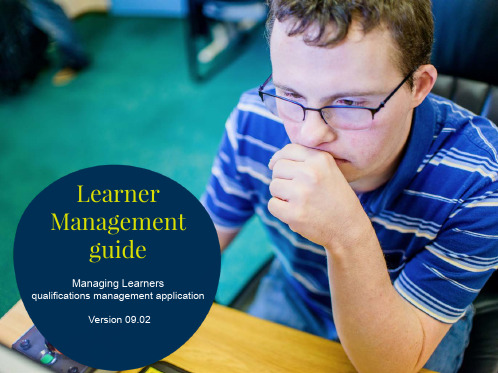
08
This part of the guide focuses on cancelling a registration order for a learner. This section assumes the registration order has previously been made against a qualification / apprenticeship.
save any amendments you have made.
07
Cancelling a
Registration Order
Section Overview
Please note, this can only be carried out by a Centre Administrator.
Create and Manage menus.
Within this guide, you will learn the steps required to manage the following activities:
• How to manage learner records • How to manage registration orders • How to manage external assessments (test bookings) • How to manage invoice data
and order details associated with the learner. To
add, delete or amend any of these details click Edit Learner Details at the bottom of the screen.
EK管理员手册mindo配置

E K管理员手册m i n d o配置The pony was revised in January 2021(下面此图可自行更换)文档控制/Document Control文档修改记录 日期 作者 版本 备注 2011年06月09日 杨建宏 全文编写 2014年2月13日 涂橙 补充 审阅记录日期 审阅人 版本 备注分发 日期 分发人 分发对备注蓝凌标准产品 配置 系统管理员手册目录第一章引言......................................... 错误!未定义书签。
概述....................................... 错误!未定义书签。
配置简介................................... 错误!未定义书签。
第二章详细介绍..................................... 错误!未定义书签。
基础配置................................... 错误!未定义书签。
数据库配置................................. 错误!未定义书签。
全局参数配置............................... 错误!未定义书签。
消息机制配置............................... 错误!未定义书签。
附件配置................................... 错误!未定义书签。
全文索引配置选项........................... 错误!未定义书签。
地址本配置................................. 错误!未定义书签。
启用JMX服务............................... 错误!未定义书签。
日志参数设置............................... 错误!未定义书签。
- 1、下载文档前请自行甄别文档内容的完整性,平台不提供额外的编辑、内容补充、找答案等附加服务。
- 2、"仅部分预览"的文档,不可在线预览部分如存在完整性等问题,可反馈申请退款(可完整预览的文档不适用该条件!)。
- 3、如文档侵犯您的权益,请联系客服反馈,我们会尽快为您处理(人工客服工作时间:9:00-18:30)。
使用BeneCheck E-Health System软件管理您的检验结果
百捷多功能分析仪可利用USB或无线传输功能将您的检验结果下载到行动装置或个人计算机中,协助您长期完善管理健康计划。
请详阅本章节的指示,利用BeneCheck E-Health System软件作为下载及管理检验结果的工具。
第一章安装BeneCheck E-Health System 软件
BeneCheck E-Health System软件是由勤立生物科技股份有限公司所设计,我们提供适用于行动装置或个人计算机两种版本供您作为选择,您可利用此软件建立检验结果的数据库而不再受限于分析仪的记忆容量。
BeneCheck E-Health System软件兼容于Windows XP、Windows 7计算机操作系统(分辨率1024 x768),或是Android 4.0行动装置操作系统(分辨率1280 x 800)。
1. 请前往网站,进入下载区。
下载您所需要的BeneCheck E-Health System软件版本至行动装置中。
个人计算机
1. 选择E-Health System V1.
2.2.0 (Windows),开始下载文件。
2. 请点选BeneCheck E-Health System 文件夹中的「Setup」开始安装
软件。
当您的分析仪使用USB传输线连接计算机时,文件夹中的「The PL23003 Prolific Driver Installer」程序将会在BeneCheck E-Health system 软件安装完毕后自动启动。
请不要移除该程序,以避免USB传输失败。
3. 选择您需要的安装语言版本,即可依据安装精灵的指示开始安装.
4. 请在详阅许可协议后,点选「我接受合约」,并选择「下一步」
5. 依序选择BeneCheck E-Health System软件安装位置、快捷方式位置
后,即可开始安装软件。
8. BeneCheck E-Health System软件安装完毕后,点选「结束」即可开始使
用软件管理您的检验结果。
注意:「PL23003 Prolific Driver Installer」程序将会自动启动。
请不要移除此程序,以避免USB传输失败而无法下载检验结果。
行动装置
1. 安装行动装置的BeneCheck E-Health System应用程序,即可开始使用。
,
第二章下载与管理您的检验结果
BeneCheck E-Health System软件系统提供了各种功能,以协助您管理检验结果。
您可以从接口上方的菜单选择不同功能。
A. 个人计算机
1. 点选「新增使用者」以建立新的个人账户
2. 系统将进入「工具区」,请在「编辑个人资料」字段上输入个人资料后,点
选「存档」即可建立个人账户。
工具区内可同时设定「测试区间」与「血糖值设定」,在您检视「图表显示」时,「测试区间」的设定值可协助分类、分析您的检验结果。
3. 从上方的菜单选择「下载数据」
先选择您的个人账户,接着以USB传输线连接您的分析仪与个人计算机。
当分析仪与计算机连接时,分析仪将自动开机。
4. 点选「开始」,将检验结果下载到计算机中。
5. 当检验结果下载完毕时,您可以从「数据管理」处检视所有的检验结果。
6. 左侧的「数据类型」字段依照不同的检验项目进行分类,「选择范围」以及
「选择日期」则可依照检验时间范围进行分类,协助您检视检验结果。
管理您的血糖检验结果
BeneCheck E-Health System软件提供三种不同的分析图表协助您管理血糖检验结果。
您可点选菜单的「图表显示」选项,选择左侧列表中各种分析图示,将长期检验结果以折线图、圆饼图、柱状图呈现分析,协助您管理血糖指标的长期变化。
折线图:呈现每日的血糖检验结果
圆饼图:依照您的设定值进行各时段血糖测试值的正常/过高/过低百分比
柱状图:呈现一周七天内的血糖平均值
管理您的尿酸与总胆固醇检验结果
尿酸与总胆固醇的检验结果可藉由折线图呈现,协助您管理尿酸与总胆固醇指标的长期变化。
B. 行动装置
1. 开启BeneCheck E-Health System应用程序,点选主画面的「相关设定」
选项以设定您的个人信息。
2. 进入「相关设定」,点选接口左下方图标可输入您的个人信息;点选接口右下方图标可输入量测范围信息。
3. 从行动装置中的应用程序(App)列表选择〝设定〞项目。
4. 选择〝无线和网络〞项目后,进入〝蓝芽〞选项,选择〝开启蓝芽功能〞。
5. 请先将您的百捷利多功能分析仪开机,再启动「搜寻」选项,此时
「BeneCheck」将出现于可用装置列表中。
选择点选「BeneCheck」,开始装置配对。
6. 配对成功后,「BeneCheck」下方状态将显示「已配对」,
表示分析仪已经成功链接到您的行动装置。
7. 启动行动装置中的BeneCheck PC-link应用程序。
8. 点选主画面中的「下载设定」选项。
9. 当行动装置的蓝芽功能开启时,「支持状态」会呈现「蓝芽已启动」,接着将「蓝芽下载」设置成「开」。
10. 再次开启具有蓝芽功能的百捷多功能分析仪,并将分析仪放在行动装置邻近位置。
11. 启动〝BeneCheck PC-link〞应用程序,主页面将显示「尝试连接到BeneCheck」,表示装置正在搜寻百捷多功能分析仪。
11. 当分析仪屏幕显示PC字样时,行动装置将显示「成功联机到BeneCheck」。
11. 当屏幕显示「下载中…」,表示正在从百捷多功能分析仪下载分析仪所有的检验结果。
12. 下载完毕时,行动装置的接口将显示「下载完毕」,分析仪将自动关机。
13. 点选主画面中的「数据报告」选项,可检视所有下载的检验结果。
管理您的血糖检验结果
BeneCheck E-Health System软件系统提供三种不同的分析图表协助您管理血糖检验结果。
以折线图、圆饼图、柱状图呈现分析检验结果,协助您管理血糖指标的长期变化。
1. 点选主画面中的「数据图表」选项。
2. 操作接口上方可选择欲检视的检验模式,并选择呈现7天、14天、30或
90天内的检验结果。
接口下方可选择呈现的分析图种类。
折线图:呈现每日的血糖检验结果,可在屏幕上拖曳分析图以检视分析结果。
圆饼图:依照您的设定值进行各时段血糖测试的正常/过高/过低值百分比
柱状图:呈现一周七天内的血糖平均值
管理您的尿酸或总胆固醇检验结果
尿酸与总胆固醇的检验结果可藉由折线图呈现,协助您管理尿酸与总胆固醇指标的长期变化。
注意:
BeneCheck E- Health System提供血糖检验结果折线图、圆饼图以及柱状图的分析模式,尿酸与总胆固醇检验结果以折线图呈现。
响。
